
Cách tạo Trình tạo từ khóa thích hợp của riêng bạn
Cách tạo Trình tạo từ khóa thích hợp của riêng bạn
Nếu bạn chỉ làm việc trong một hoặc một nhóm nhỏ các ngành, rất có thể bạn đã trau dồi kỹ năng SEO của mình để hiệu quả hơn và cung cấp các giải pháp chất lượng cao. Vấn đề duy nhất là nó đúng như những gì mong đợi. Trò chơi mèo vờn chuột giữa kỳ vọng và thực tế này thường có thể thúc đẩy sự đổi mới, đó là điều đã xảy ra khi tôi và đồng đội Frank của tôi tạo ra trình tạo từ khóa.
Trình tạo từ khóa thích hợp là gì?
Trình tạo từ khóa thích hợp tạo danh sách từ khóa được phân loại trong vài giây bằng cách sử dụng các mẫu truy vấn phổ biến cụ thể cho ngành dọc của bạn.
Tại sao nên xây dựng Công cụ tạo từ khóa cho ngành của bạn?
Thách thức giữa hiệu quả hơn và hiệu quả hơn là xác định cái nào cần ưu tiên. Một bước về phía một thường là một bước đi từ bước khác. Một số tác vụ có thể lặp lại và có thể mở rộng; đó là nơi hiệu quả tỏa sáng. Các nhiệm vụ khác đáng được suy nghĩ cẩn thận và có cách tiếp cận cá nhân hóa
Trình tạo từ khóa cung cấp điểm bắt đầu ngay lập tức cho các yêu cầu vào phút cuối hoặc mạng lưới an toàn để lấp đầy bất kỳ khoảng trống nào khi kết thúc một dự án nghiên cứu dài. Cuối cùng, trình tạo này sẽ không cung cấp cho bạn tất cả những viên ngọc ẩn sâu sắc. Về bản chất, mọi dự án nghiên cứu đều được đối xử như nhau. Tuy nhiên, mục đích của nó là tự động hóa điều hiển nhiên để bạn có thể dành nhiều thời gian hơn để nghiên cứu xem nó tính ở đâu. Hãy cùng Đà Nẵng Web tham khảo và tìm hiểu nhé!
11 bước để tạo trình tạo danh sách từ khóa thích hợp của bạn
Ý tưởng này có thể được thực hiện theo nhiều cách khác nhau. Vì vậy, nếu bạn đang tìm kiếm hướng dẫn từng bước, chỉ cần làm theo các hướng dẫn bên dưới. Tuy nhiên, nếu bạn thích giải quyết vấn đề lặp đi lặp lại và sáng tạo, hãy áp dụng các nguyên tắc cốt lõi này và biến nó thành của riêng bạn.
1. Chọn Điều khoản gốc được gắn thương hiệu và không có thương hiệu của bạn
Mọi ngách đều có vấn đề và giải pháp. Thông thường, các cụm từ không có thương hiệu bao gồm cả hai danh mục, trong khi các cụm từ có thương hiệu nằm trong các giải pháp. Tạo danh sách các thuật ngữ gốc trong không gian có thương hiệu và không có thương hiệu. Bắn các thuật ngữ có các đặc điểm sau:
- Khối lượng lớn - Các thuật ngữ gốc của bạn càng phổ biến, thì càng có nhiều biến thể đuôi dài sẽ xuất hiện trong nghiên cứu của bạn, điều này rất quan trọng để tạo trình tạo từ khóa này.
- Đa dạng - Bạn sẽ muốn tạo ra một mạng lưới rộng như ngành của bạn. Các phân ngành mà bạn quen thuộc nhất có thể thêm thiên vị vào danh sách của bạn, vì vậy hãy đảm bảo bạn chọn các cụm từ gốc đại diện cho toàn bộ không gian của bạn.
- Không rõ ràng - Các thuật ngữ gốc có nhiều nghĩa có thể tạo thêm nhiễu trong dữ liệu của bạn. Điều đó không nhất thiết có nghĩa là bạn nên vứt bỏ chúng, nhưng lưu ý rằng chúng có thể yêu cầu thêm một số lần dọn dẹp hạ nguồn.
Tôi sẽ khám phá không gian chải chuốt của nam giới cho bài tập này. Tôi vừa mua một số tông đơ để tự làm tóc, vì vậy nó là điều quan tâm hàng đầu. Nhưng như một lời từ chối nhanh, tôi chưa bao giờ có thể để râu. Do đó, tôi thực sự không biết về danh mục này, vì vậy, xin lỗi nếu tôi bỏ lỡ điều gì đó rõ ràng.
Điều khoản gốc được gắn thương hiệu
Đây là những thương hiệu tôi đã chọn. Bạn sẽ nhận thấy rằng tôi không bao gồm các thương hiệu phổ biến như Old Spice hoặc Gillette. Đó không phải là cố ý; họ chỉ không có trong một số danh sách mà tôi đã nhanh chóng tìm kiếm. Tôi tin rằng bạn biết không gian của bạn tốt hơn nhiều.
Điều khoản gốc không có thương hiệu
Các điều khoản không có thương hiệu phức tạp hơn một chút và có thể yêu cầu một số thử nghiệm và sai sót. Mặc dù có thể tìm thấy các truy vấn không có nhãn trong kênh và bao gồm tất cả các phần của bài phát biểu, nhưng tốt hơn hết bạn nên chọn một vị trí trong kênh và chủ yếu sử dụng danh từ. Tại sao? Trình tạo này dùng để tìm các mẫu truy vấn phổ biến và nếu các thuật ngữ gốc không có nhiều điểm chung, thì các mẫu truy vấn của chúng cũng có thể không.
2. Điều chỉnh các điều khoản để hoàn thiện đối sánh cụm từ
Trong bước ba, bạn sẽ tải xuống tất cả các từ khóa có chứa các cụm từ của mình (tức là đối sánh cụm từ), vì vậy, bạn sẽ muốn thêm và xóa các công cụ sửa đổi nếu cần để đảm bảo bạn nhận được tập dữ liệu phù hợp và toàn diện nhất.
Ví dụ: hãy xem xét “công ty cạo râu new york.” Bạn có nghĩ rằng tất cả những người tìm kiếm nó đều bao gồm tất cả năm từ? Chắc là không. Vì vậy, nếu bạn để nguyên như vậy, bạn sẽ bỏ lỡ một số dữ liệu hữu ích. Tuy nhiên, nếu bạn cắt xén quá nhiều, như “new york”, bạn sẽ kết thúc với các thuật ngữ hoàn toàn không liên quan. Đối với vấn đề này, tôi đã quyết định "cạo râu new york."
Official Brand Name | Phrase Match Term |
Admiral Supply Company | Admiral Supply |
Admiral Supply Company | Admiral Pomade |
Beardbrand | Beardbrand |
Beluga Shave Company | Beluga Shave |
Bevel | Bevel |
Birchbox Grooming | Birchbox Grooming |
Birchbox Grooming | Birchbox Man |
Detroit Grooming Company | Detroit Grooming |
Detroit Grooming Company | Detroit Beard |
Dollar Shave Club | Dollar Shave |
Duke Cannon | Duke Cannon |
Grooming Lounge | Grooming Lounge |
Harry’s | Harry’s |
Pacific Shaving Company | Pacific Shaving |
Peckerhead Mustache Wax | Peckerhead Wax |
Peckerhead Mustache Wax | Peckerhead Mustache |
The New York Shaving Company | New York Shaving |
Uppercut Deluxe | Uppercut |
Ursa Major | Ursa Major |
Bạn sẽ nhận thấy rằng tôi đã chọn hai thuật ngữ đối sánh cụm từ khác nhau cho một số thương hiệu nhất định. Trong những tình huống này, bạn sẽ muốn kết hợp dữ liệu từ khóa thành một tệp và loại bỏ trùng lặp, vì vậy, các mẫu truy vấn không được tính hai lần.
Nếu bạn đã lên kế hoạch tốt cho các điều khoản gốc không có thương hiệu của mình, thì bước này có thể chỉ cần thiết cho các điều khoản được gắn thương hiệu.
3. Tải xuống Tất cả Từ khoá Đối sánh Cụm từ
Khi bạn đã có danh sách các cụm từ đối sánh cụm từ được gắn nhãn và không có nhãn hiệu, đã đến lúc tải xuống các biến thể của chúng trong SEMrush. Sau khi bạn đăng nhập, hãy nhấp vào Công cụ Ma thuật Từ khoá trong mục trình đơn Phân tích Từ khoá và sau đó tiến hành tìm kiếm đầu tiên của bạn.
Thay vì chọn “Đối sánh cụm từ”, đôi khi có thể liệt kê cụm từ của bạn theo nhiều thứ tự khác nhau, hãy chọn menu thả xuống “Bao gồm từ khóa” và liệt kê lại cùng một cụm từ đối sánh cụm từ trong dấu ngoặc vuông. Nhấp vào "Apply".
Xuất danh sách từ khóa, sau đó lặp lại quá trình này cho tất cả các thuật ngữ khác. Phần này của quá trình này rất dễ dàng nhưng tốn nhiều thời gian. Tôi khuyên bạn nên đi kèm với đầu vào từ khóa của bạn với một album, podcast hoặc chương trình truyền hình mà bạn chọn.
4. Sử dụng 'Tìm và Thay thế' để Tổng quát hóa các Điều khoản
Mở từng bảng tính. Đối với các trang tính có thương hiệu, hãy sử dụng tính năng tìm và thay thế để thay đổi tất cả các tham chiếu thương hiệu thành [Thương hiệu]. Đối với bảng tính không có thương hiệu, hãy làm điều tương tự với các điều khoản sản phẩm gốc và thay thế nó bằng [Sản phẩm] hoặc bất kỳ tên nào áp dụng cho thị trường ngách của bạn.
Nó sẽ trông giống như thế này.
Original | Generalized |
admiral supply | [Brand] |
admiral supply coupon | [Brand] coupon |
admiral supply shampoo | [Brand] shampoo |
Đối với một số cụm từ đối sánh cụm từ của bạn, một lần tìm và thay thế sẽ thực hiện thủ thuật. Tuy nhiên, với những người khác, bạn sẽ cần phải cân nhắc xem mình sử dụng thuật ngữ nào và theo thứ tự. Nguyên tắc chung là bắt đầu rộng và cụ thể.
Hãy sử dụng Công ty Detroit Grooming làm ví dụ. Tôi đã tìm thấy và thay thế các thuật ngữ này theo thứ tự sau:
- Công ty chải chuốt detroit
- Đồng nghiệp chải chuốt detroit
- Công ty chải chuốt detroit
- Detroit chải chuốt co
- Chải chuốt detroit
Trong những tình huống như thế này, bạn sẽ có các bản sao. Ví dụ: nếu “kem cạo râu của công ty chải chuốt detroit” và “kem cạo râu dành cho người chải chuốt” đều có trong tập dữ liệu của bạn, bạn sẽ có hai cụm từ bây giờ nói “Kem cạo râu [Thương hiệu]”. Đảm bảo rằng khi bạn loại bỏ các truy vấn của mình, danh sách từ khóa của bạn được sắp xếp theo khối lượng. Điều này sẽ đảm bảo biến thể được tìm kiếm nhiều nhất của bạn thực hiện cắt giảm, có thể được sử dụng sau này trong việc chọn danh sách cuối cùng của bạn.
Khi bạn đang ở trong mỗi bảng tính, hãy đổi tên tất cả các tab để có tên giống nhau. Tên gì không quan trọng, miễn là tên giống nhau trên tất cả các bảng tính. Điều này sẽ hữu ích khi tải lên Power BI.
5. Tải Bảng tính lên Power BI
Trong khi ba bước tiếp theo này nằm trong Power BI, bạn cũng có thể thực hiện điều này trong Excel nếu bạn có một tập dữ liệu đủ nhỏ. Các bước sau là sử dụng Microsoft Power BI Desktop 2.83.5894.822 (64-bit).
- Mở Power BI
- Nếu có cửa sổ bật lên khi tải, hãy đóng cửa sổ đó lại
- Ở menu trên cùng trong tab “Trang chủ”, hãy nhấp vào menu thả xuống “Nhận dữ liệu” và chọn “Thêm…”
- Chọn “Tất cả”, sau đó chọn “Thư mục” rồi chọn “Kết nối”
- Nhấp vào “Duyệt qua” và chọn thư mục chứa các xuất truy vấn được gắn thương hiệu của bạn, sau đó chọn “OK”
- Nhấp vào menu thả xuống "Kết hợp" màu vàng và chọn "Kết hợp & tải"
- Bạn sẽ thấy tên trang tính chung của mình được lồng trong một thư mục. Chọn nó và nhấp vào “OK”
- Lặp lại các bước 3-7 để xuất truy vấn không được gắn nhãn của bạn
6. Thêm số lượng từ khóa chồng chéo
- Ở phía bên trái của màn hình, hãy chọn biểu tượng thứ hai trong số ba biểu tượng được gọi là “Dữ liệu”. Biểu tượng trông giống như một bảng tính.
- Ở bên phải màn hình, hãy chọn các truy vấn có thương hiệu của bạn.
- Ở menu trên cùng trong tab “Công cụ bảng”, hãy chọn “Cột mới”.
- Trong menu trên cùng, tab "Công cụ cột" sẽ được chọn. Trong hộp văn bản “Tên” ngay bên dưới, hãy đổi tên cột của bạn thành “Số lượng từ khóa chồng chéo”.
- Trong trường công thức, hãy viết công thức này:

- Lặp lại các bước 2-5 cho tập dữ liệu không có nhãn của bạn.
7. Tìm các mẫu truy vấn phổ biến nhất
- Ngay phía trên biểu tượng “Dữ liệu” ở bên trái màn hình, hãy chọn biểu tượng “Báo cáo”.
- Ở menu trên cùng trong tab “Trang chủ”, hãy chọn “Làm mới”.
- Chọn biểu tượng “Bảng” trong menu Hình ảnh hóa.
- Ở bên phải màn hình của bạn, trong ngăn “Trường”, hãy chọn tập dữ liệu truy vấn được gắn thương hiệu của bạn.
- Nhấp vào các hộp bên cạnh “Từ khóa”, “Số lượng từ khóa chồng chéo” và “Khối lượng”.
- Bên dưới ngăn “Hình ảnh hóa”, bạn sẽ thấy ba chỉ số bạn vừa chọn được liệt kê trong “Giá trị”. Thay đổi “Đếm từ khóa chồng chéo” từ “Tổng” thành “Đếm”. Lưu ý: Bạn có thể phải mở rộng bảng của mình để xem các cột bổ sung.
- Nhấp ra khỏi bảng vào khoảng trắng và chọn biểu tượng "Thẻ".
- Chọn “Từ khóa” trong tập dữ liệu truy vấn được gắn thương hiệu của bạn trong ngăn “Trường” (ngoài cùng bên phải).
- Bên dưới ngăn "Hình ảnh hóa" ngay dưới "Trường", hãy thay đổi "Từ khóa đầu tiên" thành "Đếm (riêng biệt)."
- Nhấp ra khỏi bảng vào khoảng trắng. Chọn biểu tượng “Slicer”.
- Chọn “Số lượng từ khóa chồng chéo” trong tập dữ liệu truy vấn được gắn thương hiệu của bạn trong ngăn Trường (ngoài cùng bên phải).
- Chuyển đổi số lượng từ khóa tối thiểu cho đến khi bạn cảm thấy như mình có một danh sách có thể quản lý được. Hãy nhớ rằng, bạn sẽ cần xác thực và có khả năng phân loại các truy vấn này, vì vậy hãy giải quyết số tiền mà bạn cảm thấy là toàn diện nhưng thiết thực.
- Ở cuối trang, nhấp vào nút màu vàng để thêm tab mới. Lặp lại các bước 3-12 cho các truy vấn không có nhãn của bạn.
Các truy vấn không có nhãn hiệu chồng chéo của bạn có thể bao gồm các cụm từ có nhãn hiệu cần được làm sạch. Tôi khuyên bạn nên làm điều này trong Power BI thay vì sau này trong Excel, vì vậy bạn có ý tưởng tốt hơn về ngưỡng tối thiểu "Số lượng từ khóa chồng chéo" ảnh hưởng đến kích thước danh sách của bạn như thế nào.
8. Chọn Từ khoá của bạn
Nếu bạn di chuột qua từng bảng, bạn sẽ thấy một dấu chấm lửng ở góc trên bên phải. Nhấp vào nó để xuất danh sách từ khóa đã lọc của bạn thành CSV. Phần còn lại của bài tập này sẽ được thực hiện trong Excel.
Sàng lọc các từ khóa của bạn và loại trừ những từ khóa không có ý nghĩa. Đối với từ khóa chải chuốt cho đàn ông của tôi, tôi đã xóa các từ khóa sản phẩm liên quan đến chó và các từ khóa sản phẩm đề cập đến các thương hiệu khác.
Sau khi làm sạch danh sách của mình, tôi chỉ còn lại những thuật ngữ gần như phổ biến đối với ngành của tôi. Không quan trọng loại sản phẩm chải chuốt của nam giới; mọi người thường muốn biết những điều như:
- màu đen sở hữu [Sản phẩm]
- tàn ác miễn phí [Sản phẩm]
- [Sản phẩm] tốt nhất cho lông mọc ngược
- tôi có thể mang [Sản phẩm] lên máy bay không
- tần suất bạn nên sử dụng [Sản phẩm]
- cách làm [Sản phẩm] tại nhà
Tương tự, những truy vấn này dường như bật lên bất kể thương hiệu:
- Mã phiếu giảm giá [Thương hiệu]
- [Thương hiệu] reddit
- [Thương hiệu] giao hàng miễn phí
- [Thương hiệu] mẫu
- [Thương hiệu] bộ du lịch
- [Thương hiệu] gần tôi
- Chính sách hoàn trả của [Brand]
9. Phân loại Từ khóa của bạn
Xem xét danh mục của riêng bạn
Khi chuyên về một nhóm ngành đơn lẻ hoặc nhỏ, tôi thực sự khuyên bạn nên phát triển phân loại tiêu chuẩn của riêng bạn.
Phân loại theo Mục đích Tìm kiếm
Cách dễ nhất để phân loại từ khóa là nhóm theo tính phổ biến của thuật ngữ gốc. Nó sẽ khó hơn một chút khi bạn bắt đầu bao gồm các từ đồng nghĩa. Tuy nhiên, cách thử thách nhất để phân loại các truy vấn tìm kiếm của bạn là theo mục đích. Tuy nhiên, không thể phủ nhận đó là cách hữu ích nhất. Hãy đối mặt với nó. Bạn có thể nói những điều tương tự mà không cần sử dụng cùng một ngôn ngữ.
Ví dụ: hãy xem xét ba cụm từ sau:
- cách đăng ký [Sản phẩm]
- tôi nên sử dụng bao nhiêu [Sản phẩm]
- đưa vào [Sản phẩm]
Họ hầu như không có lời chia sẻ nào, nhưng đều xoay quanh cùng một chủ đề. Việc nhóm các từ khóa theo cách này cho phép bạn biết tầm quan trọng của một chủ đề cụ thể đối với khán giả của mình. Nhưng làm thế nào để bạn làm điều này một cách hiệu quả?
Làm việc thông minh hơn chứ không chăm chỉ hơn
Như tôi đã nói, việc nhóm theo mục đích tìm kiếm rất khó. Một lợi thế chính của việc phân loại danh sách trình tạo từ khóa là bạn chỉ phải thực hiện một lần. Điều này có nghĩa là mỗi lần tiếp theo bạn sử dụng máy phát điện; điều khoản của bạn được phân loại ngay lập tức.
Bạn có thể đang tự hỏi một cách đúng đắn, “Còn tất cả các từ khóa khác của tôi thì sao? Làm thế nào tôi phải phân loại chúng? " Câu hỏi công bằng. Tại Intouch, chúng tôi đã xây dựng công cụ phân loại học máy của riêng mình, công cụ này đã được cung cấp hơn 50.000 hàng dữ liệu đào tạo được phân loại thủ công (đó không phải là một tuần vui vẻ).
10. Xây dựng bảng tính của bạn
Sự ngạc nhiên! Tôi đã làm điều đó cho bạn. Kiểm tra nó ra!
Hãy bỏ qua phần tiếp theo để tìm hiểu cách tùy chỉnh nó cho nhu cầu và ngành của bạn.
11. Tùy chỉnh bảng tính của bạn
Thêm đầu vào động danh mục mới (ví dụ: tên sản phẩm thay thế, đối thủ cạnh tranh, vị trí, sản phẩm thứ hai) sẽ thêm một hàng khác phía trên hàng 4. Sau đó, khi bạn đã thêm nó, hãy chọn ô mà ai đó sẽ viết từ khóa mới trong cột B . Sau đó, chuyển đến tab “Công thức”, chọn “Trình quản lý tên” rồi chọn “Mới”. Đặt tên cho nó và chọn “OK”. Đóng hộp thoại.
Bạn sẽ cần đảm bảo danh sách từ khóa của mình cũng bao gồm các yếu tố động này (xem [Sản phẩm] và [Thương hiệu]).
Sưu tầm
Quyền Trang










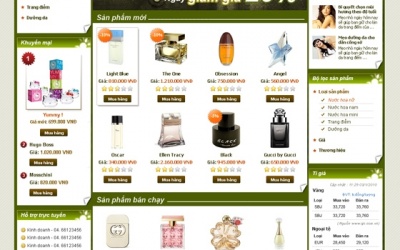

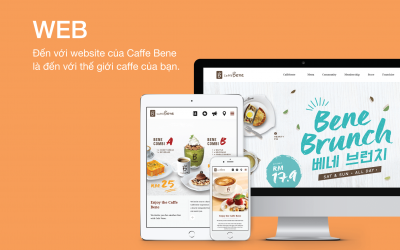










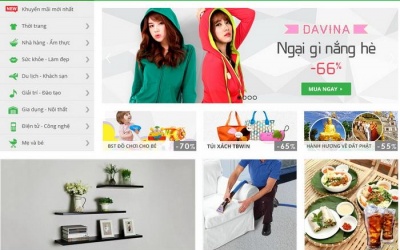





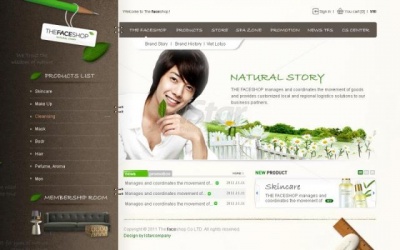
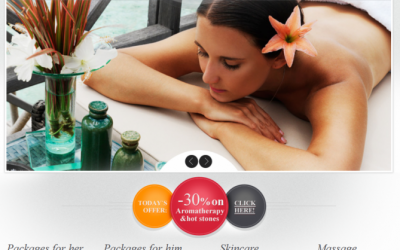





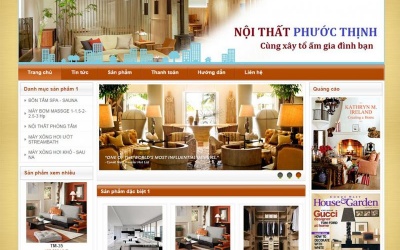








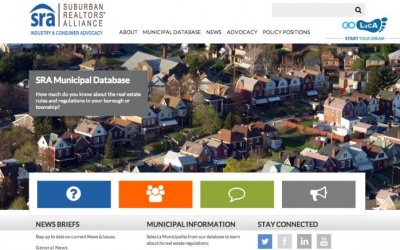











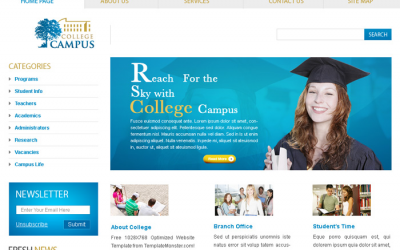










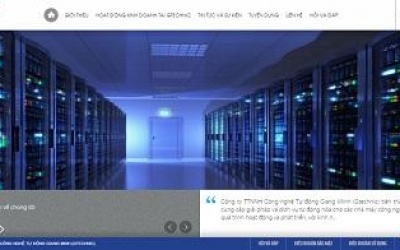


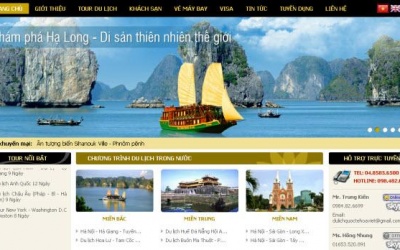


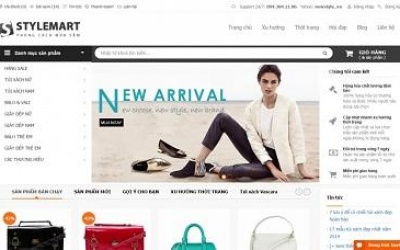


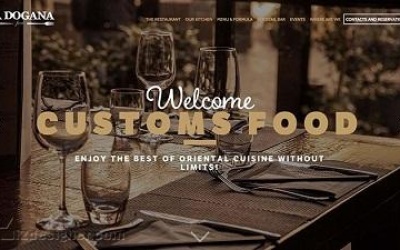








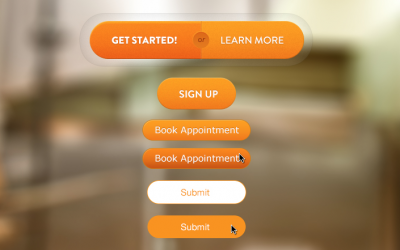





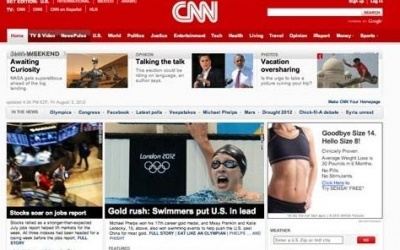






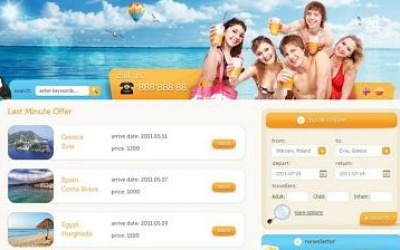
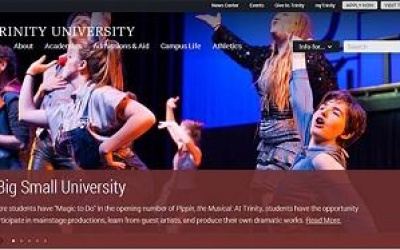












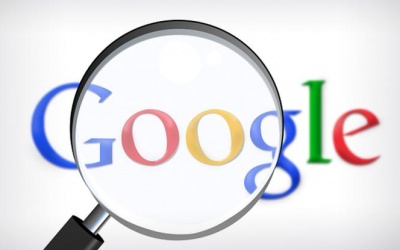
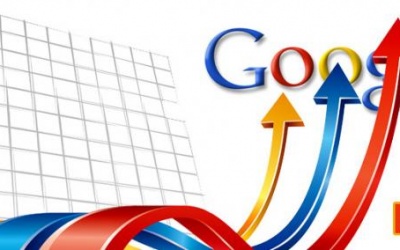





























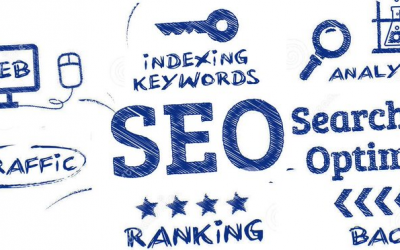



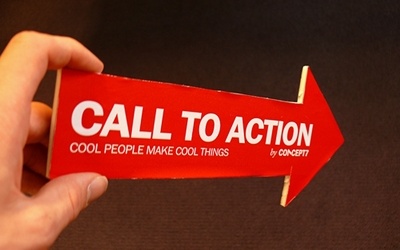


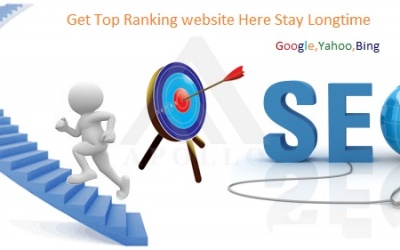


























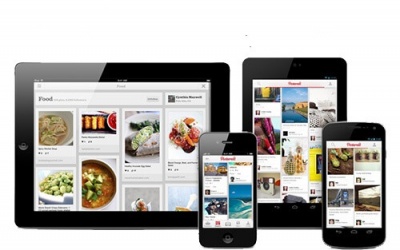







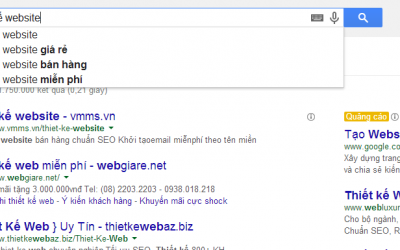

















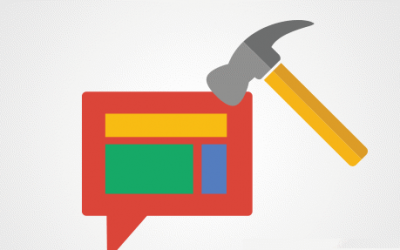











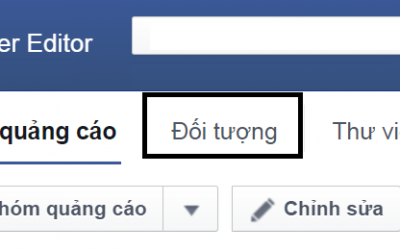





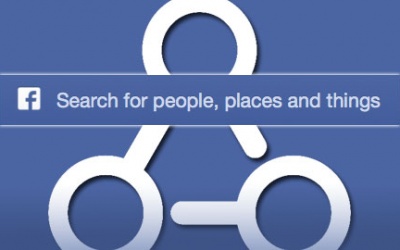
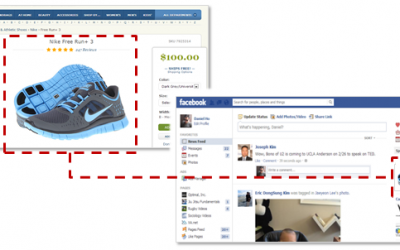

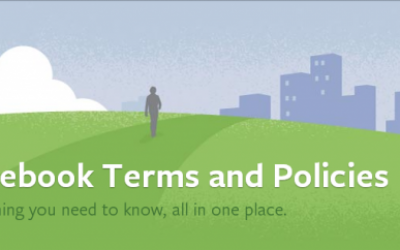







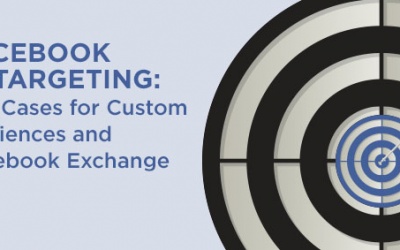
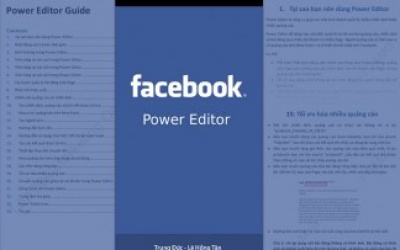




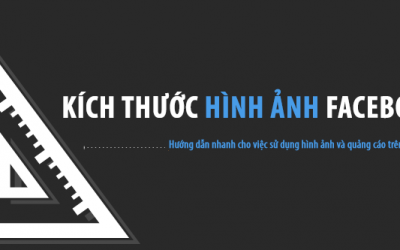




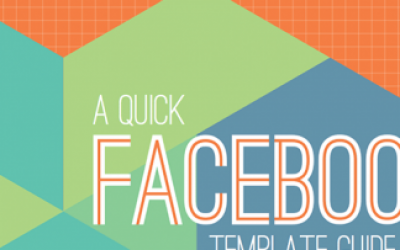
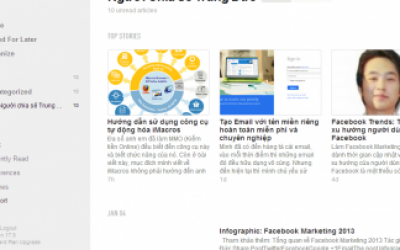
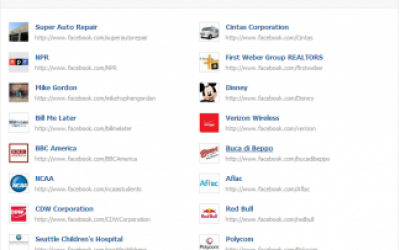
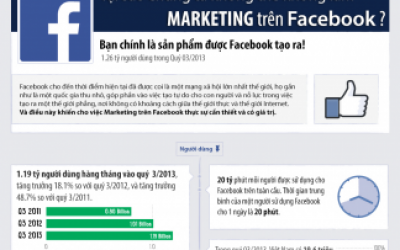


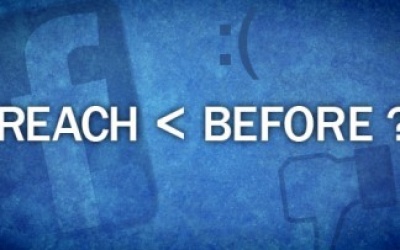









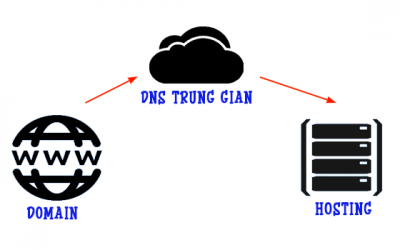






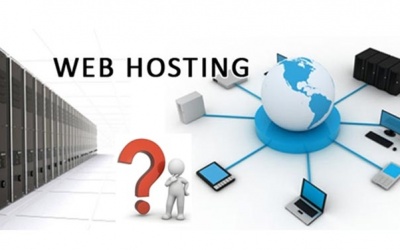




![[Tổng hợp] – Đánh giá nền tảng xây dựng website bán hàng Sapo có tối ưu cho SEO?](thumb/400x250/1/upload/news/tong-hop-danh-gia-nen-tang-xay-dung-website-ban-hang-sapo-co-toi-uu-cho-seo02022.png)



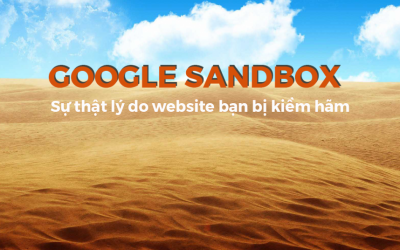

















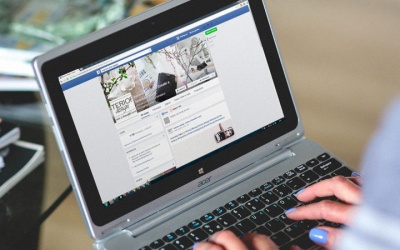

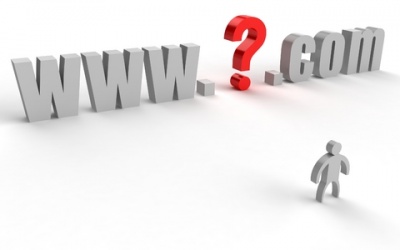



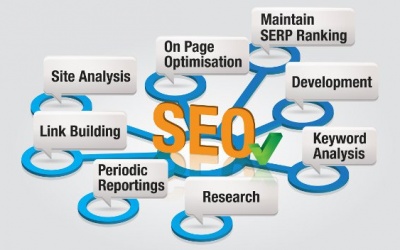
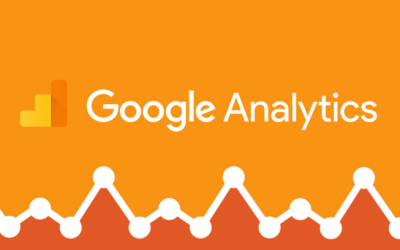










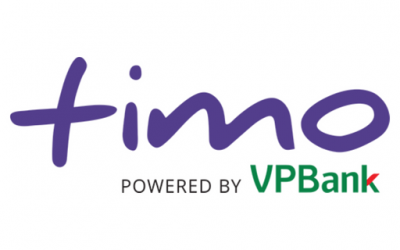



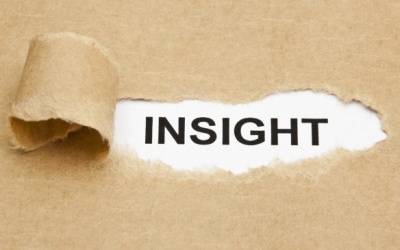






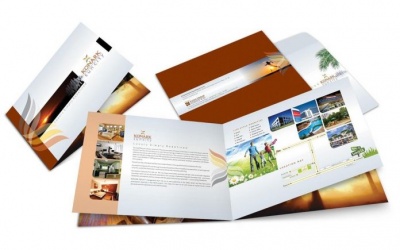



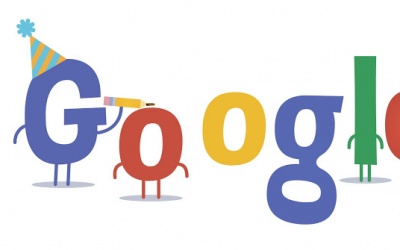


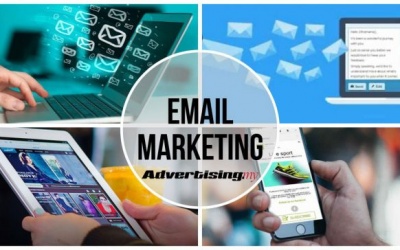
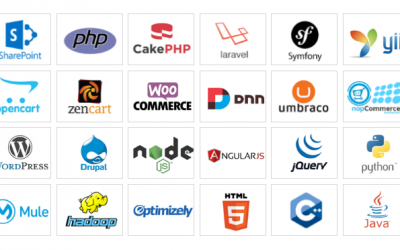
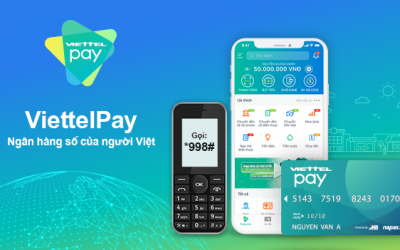








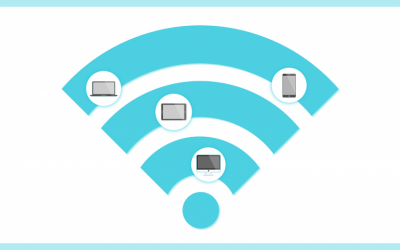
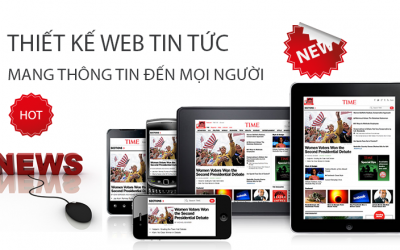

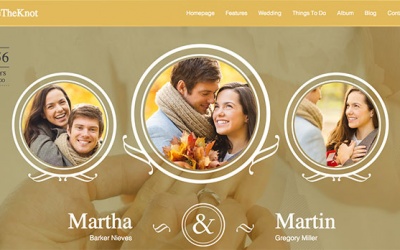













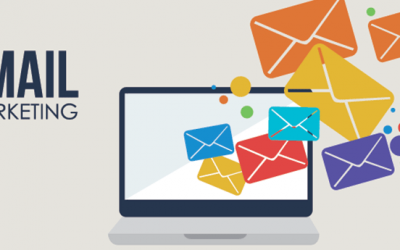







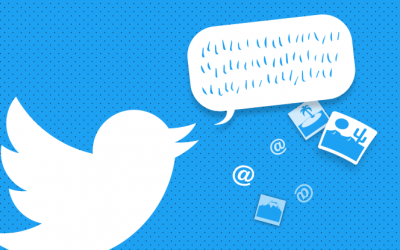




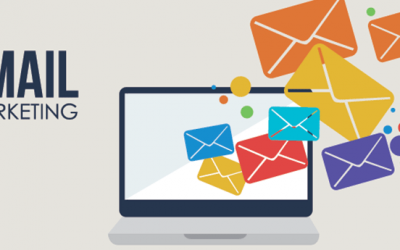
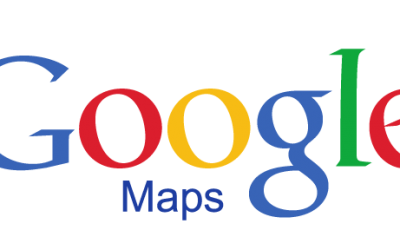



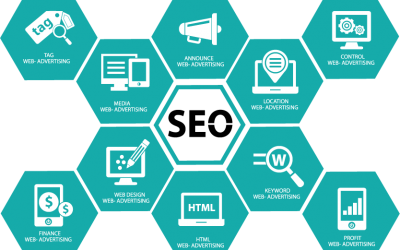


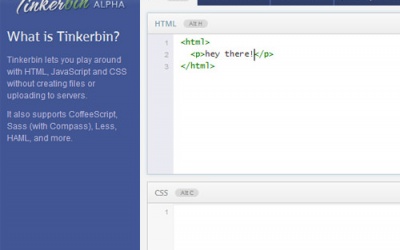




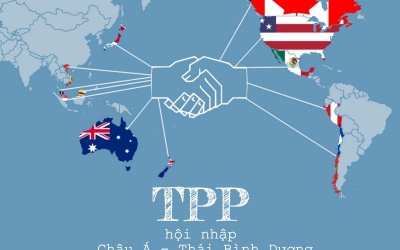





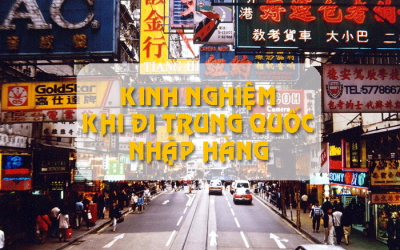


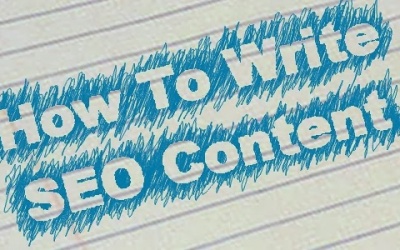


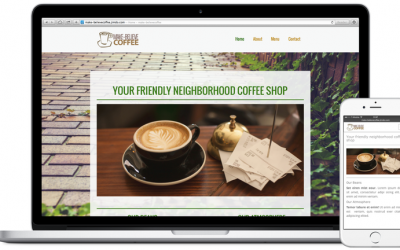



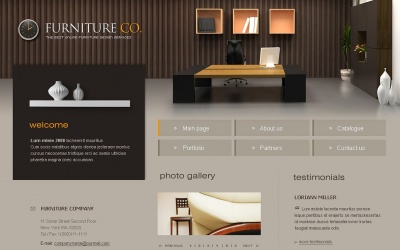



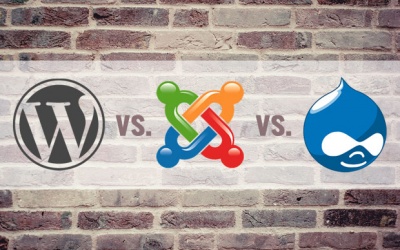


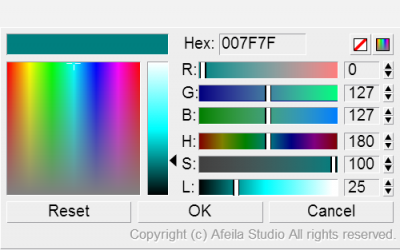

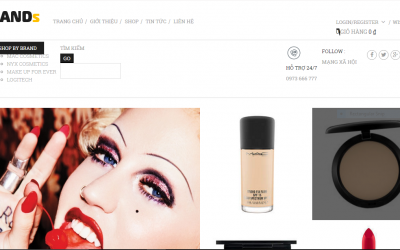
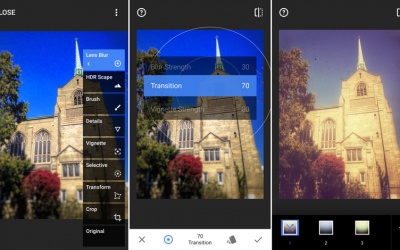



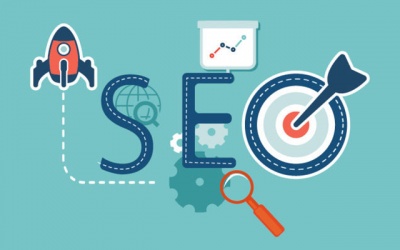








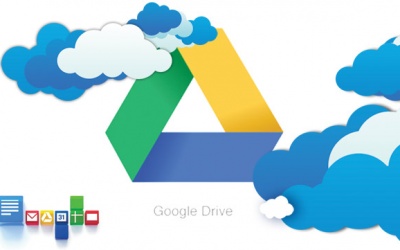














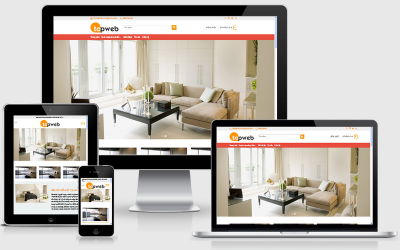









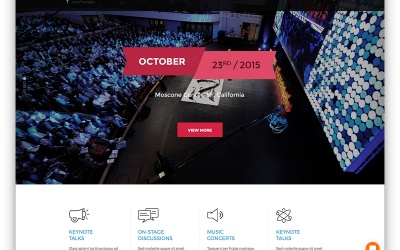



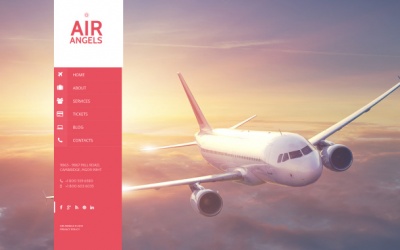




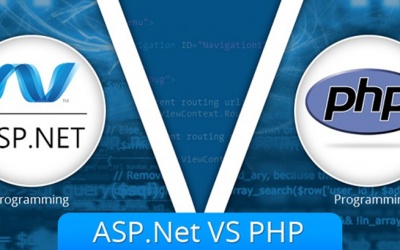






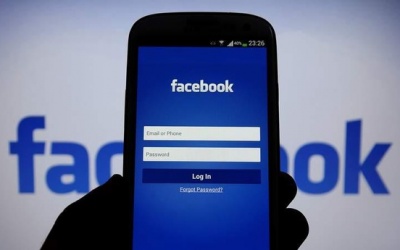













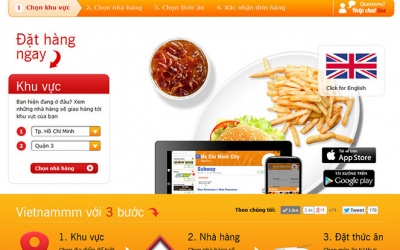


























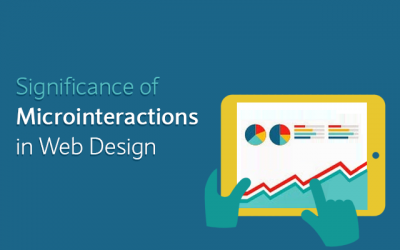







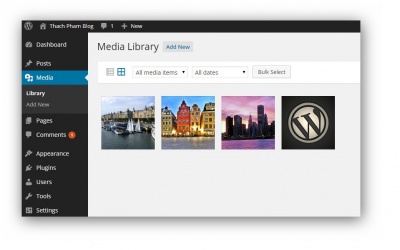










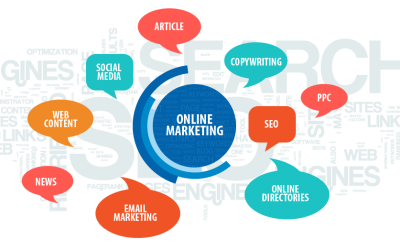





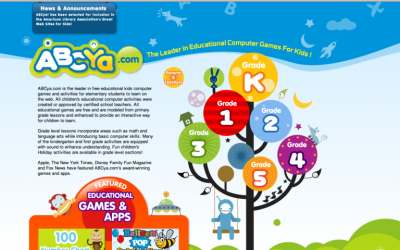
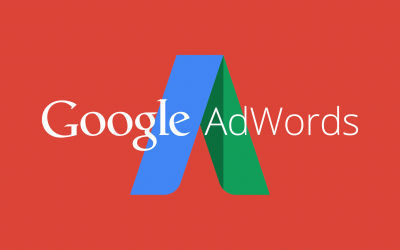

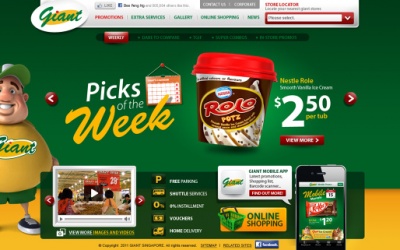


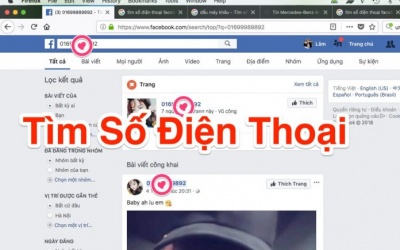






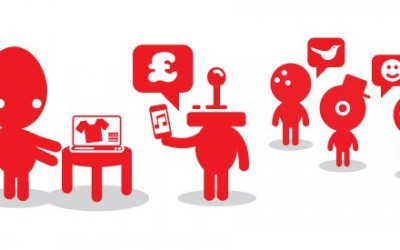


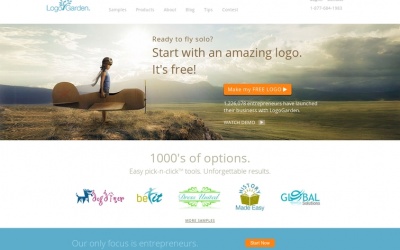



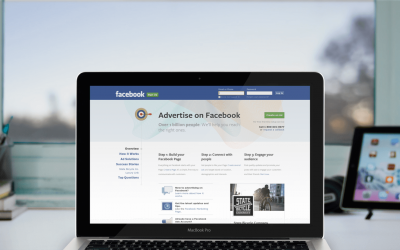







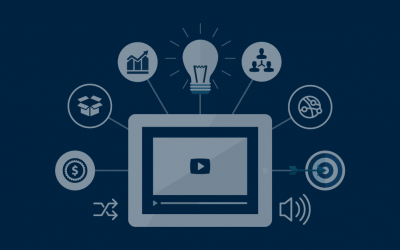




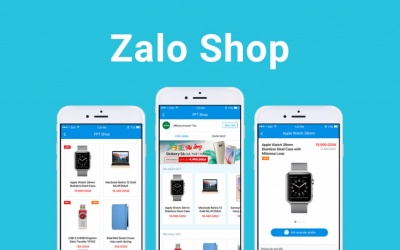
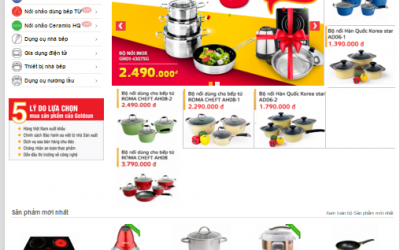

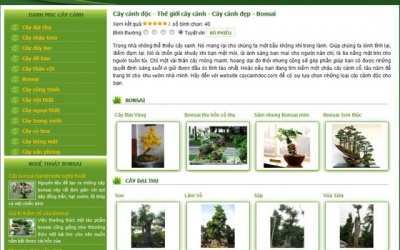

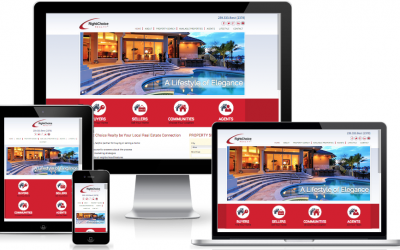






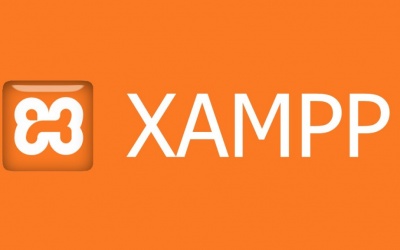


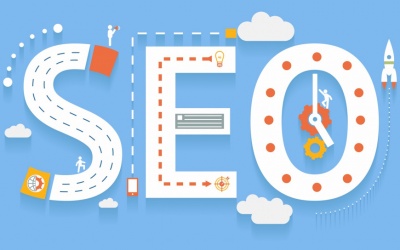



























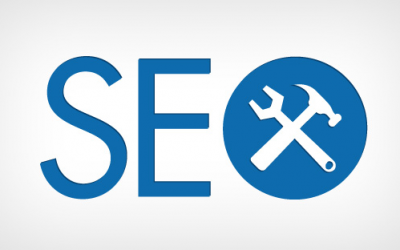



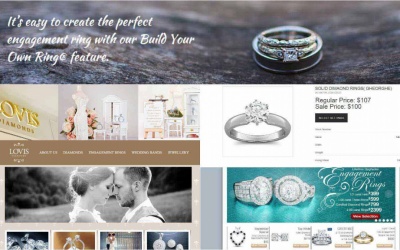
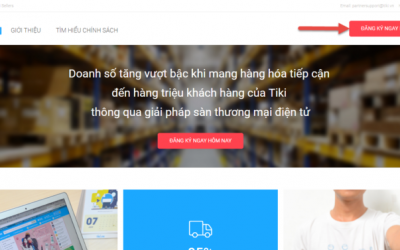


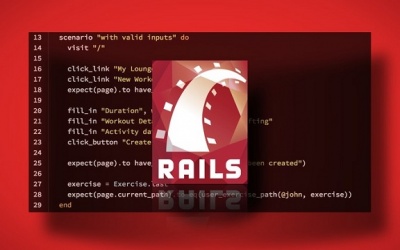


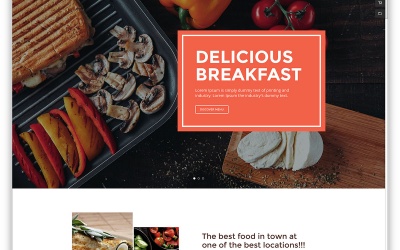
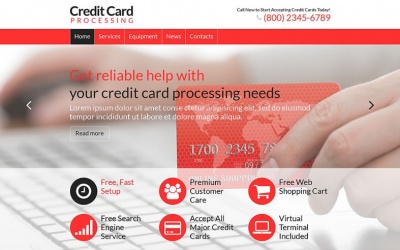
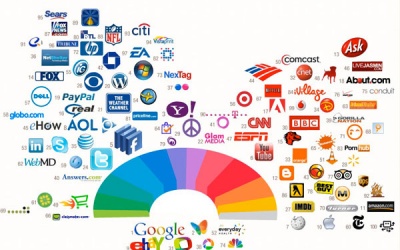
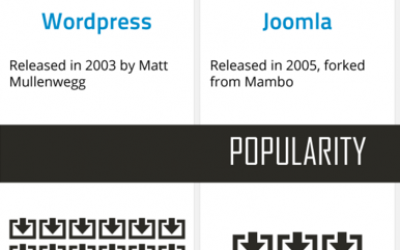

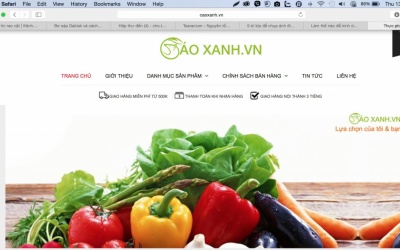
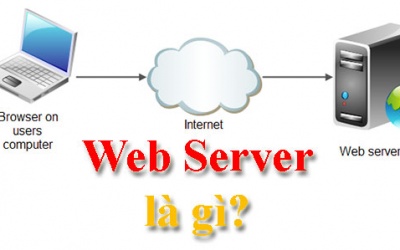

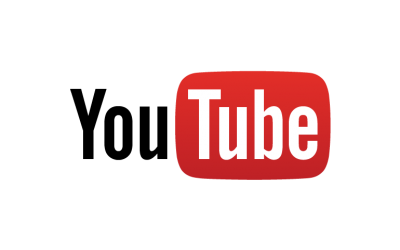
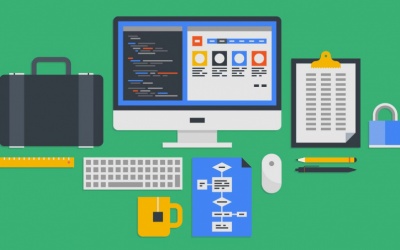






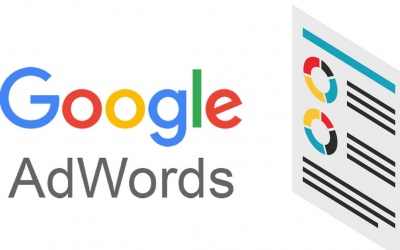












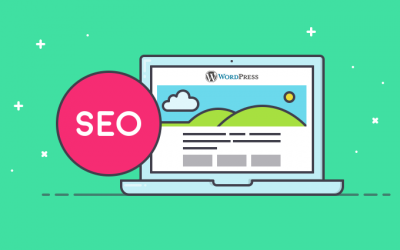


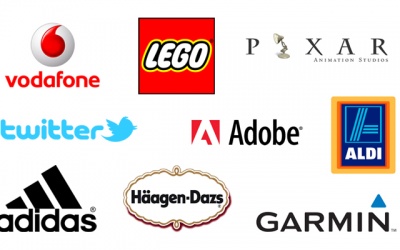



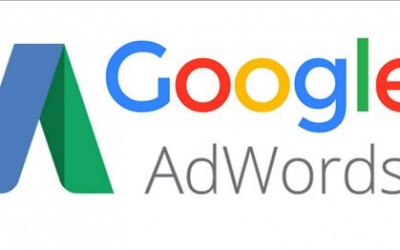




















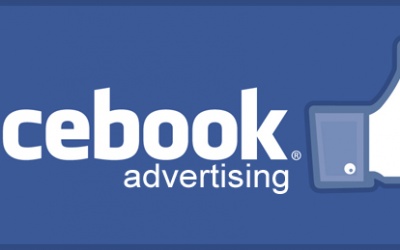




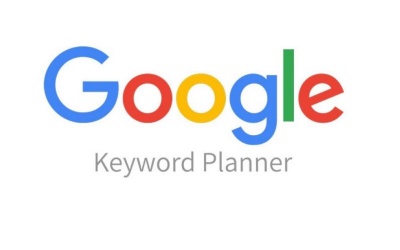






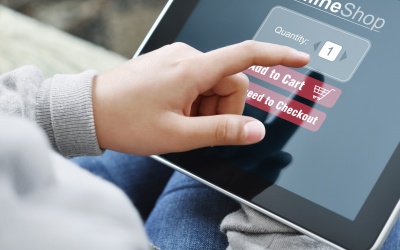
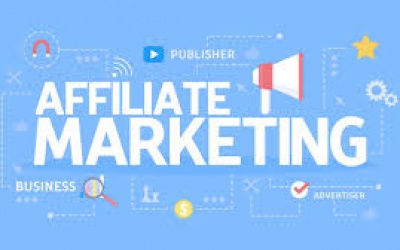

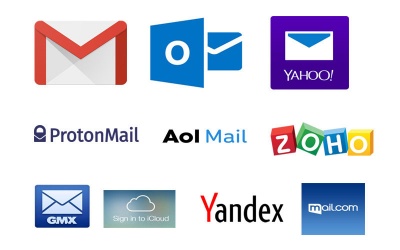

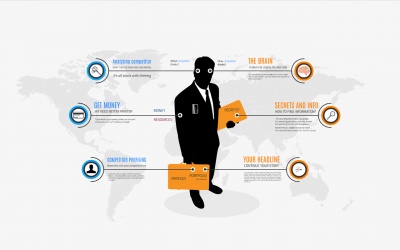
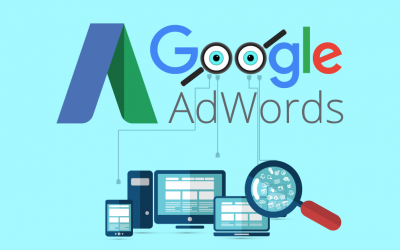


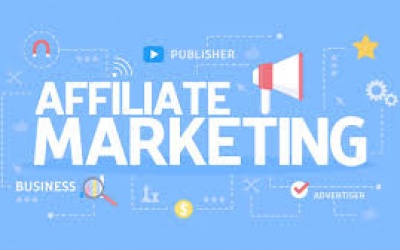



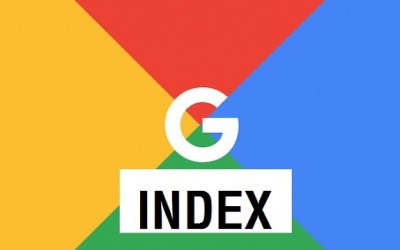








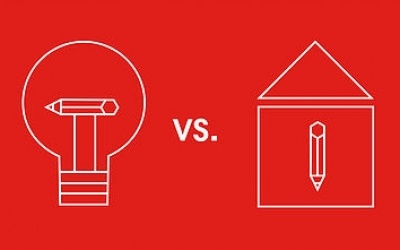






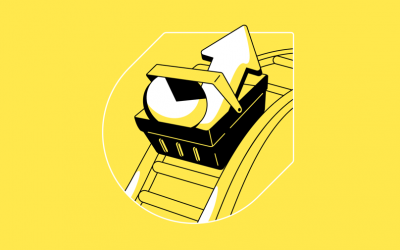

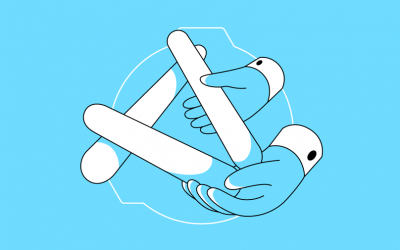











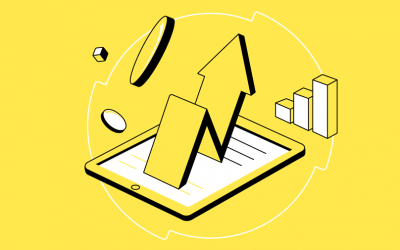

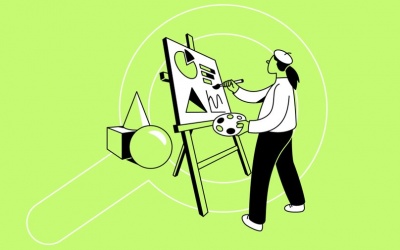



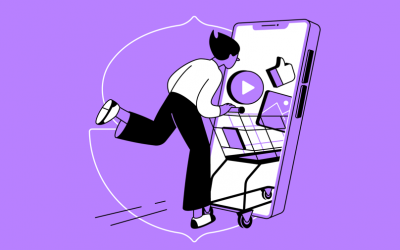







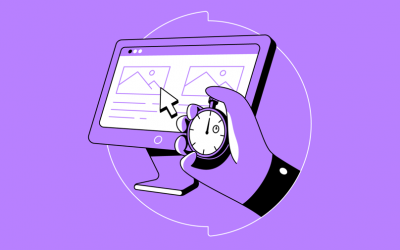



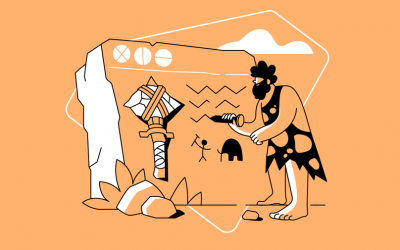
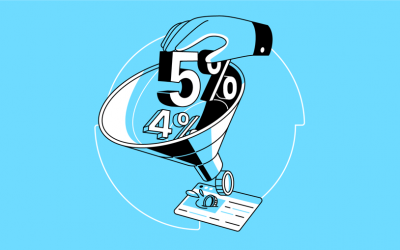



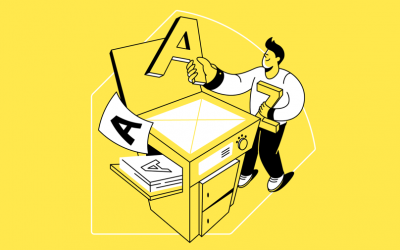
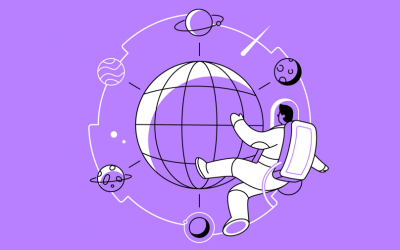






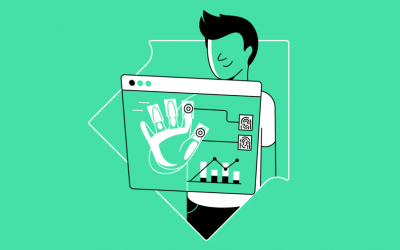



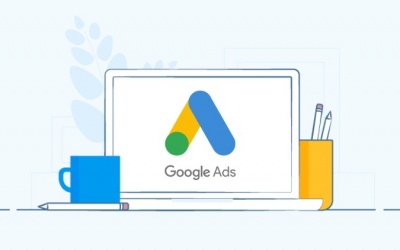
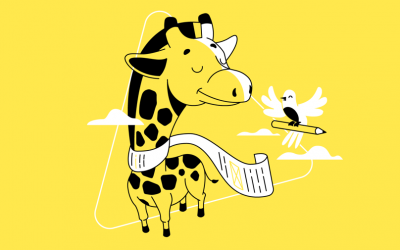
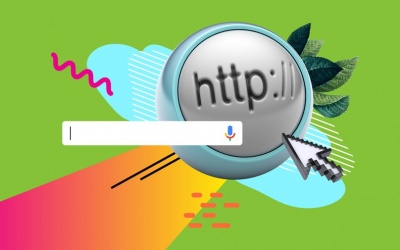


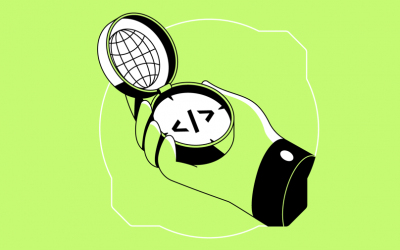




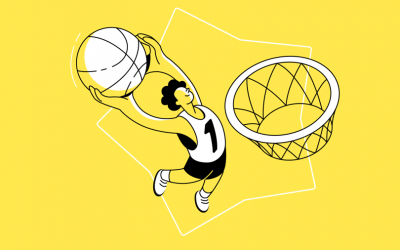




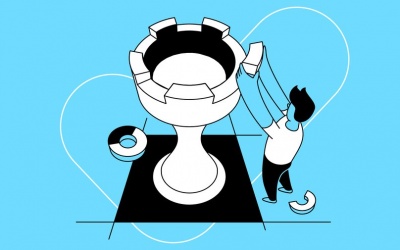

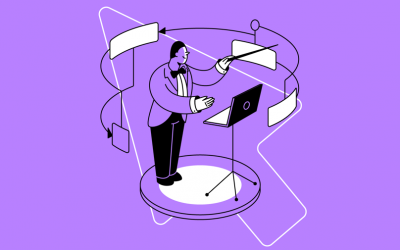

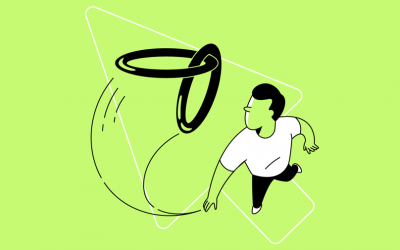

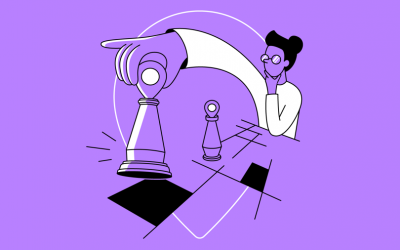
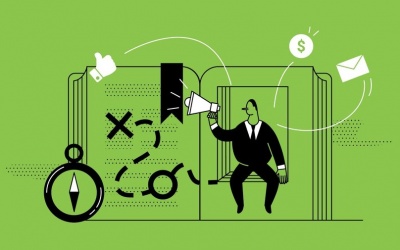



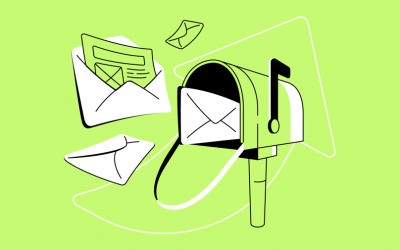



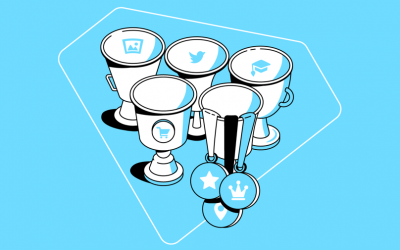
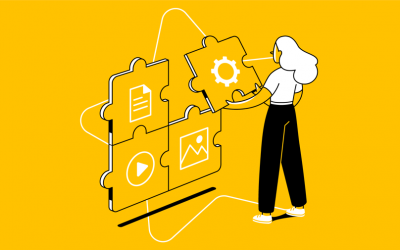

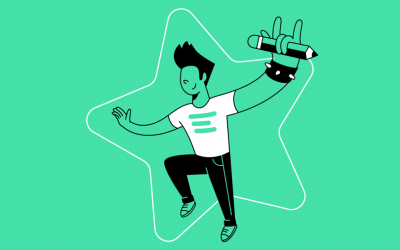


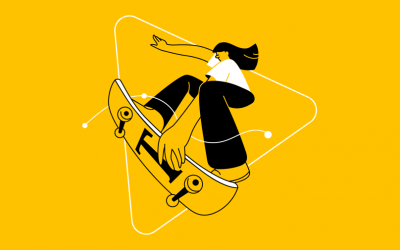



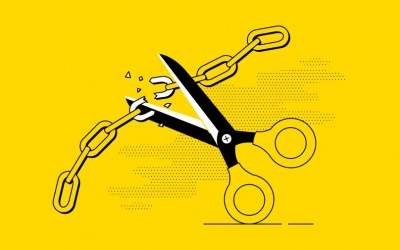

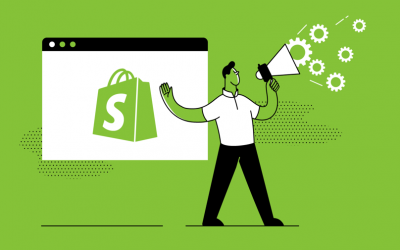
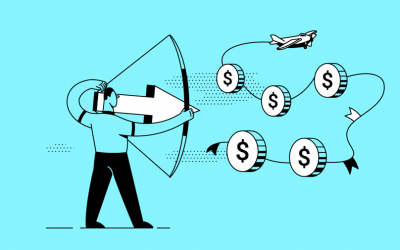



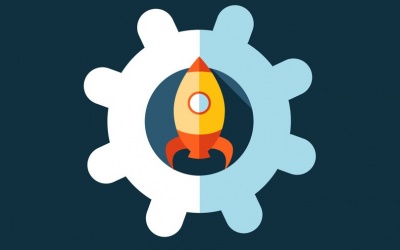
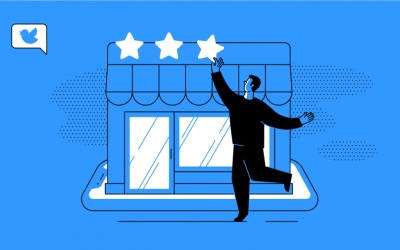






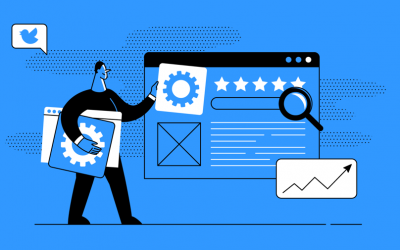
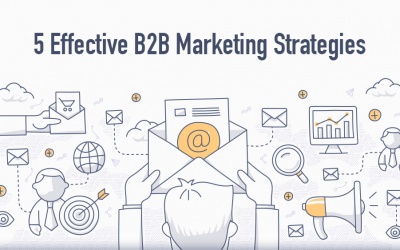
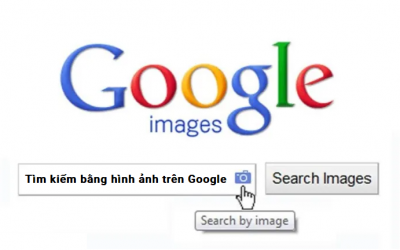



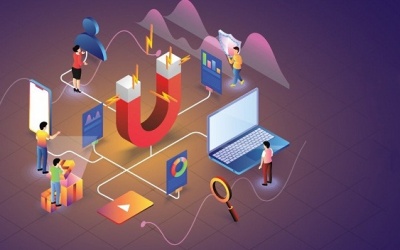





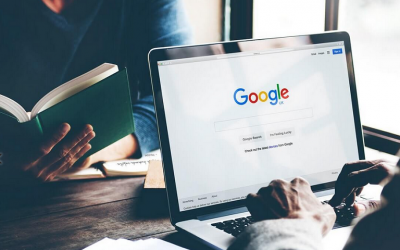











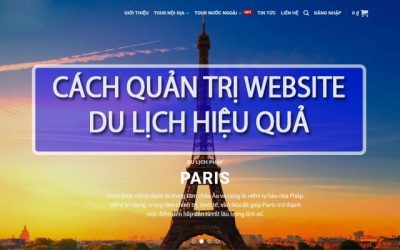

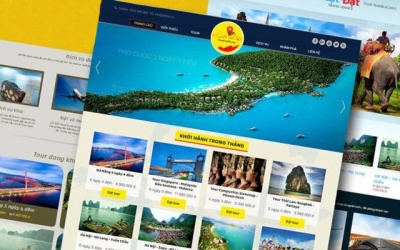
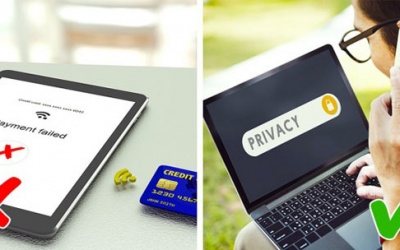
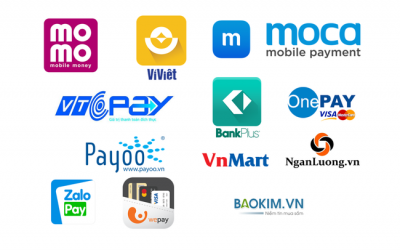





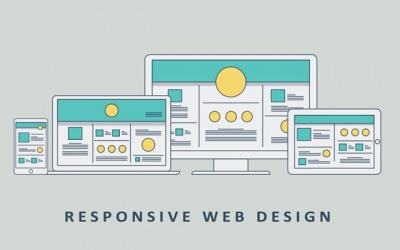

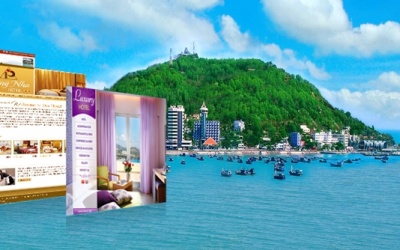

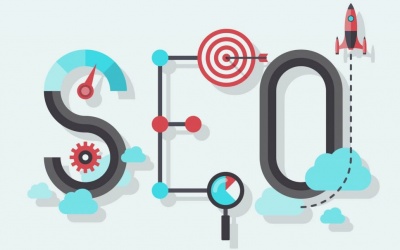













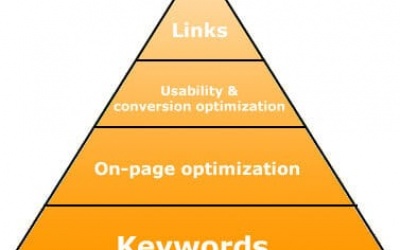
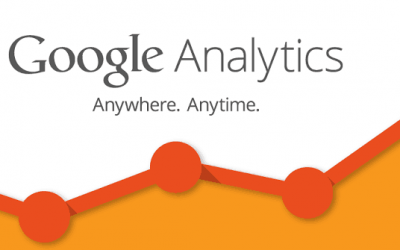
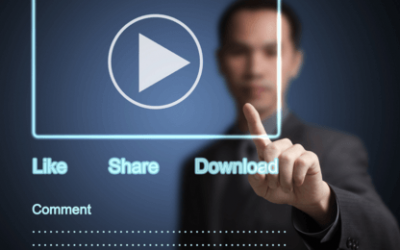
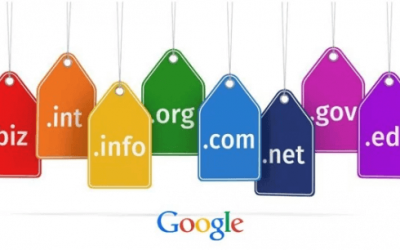







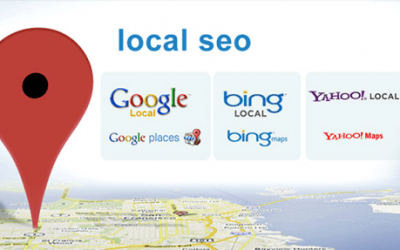
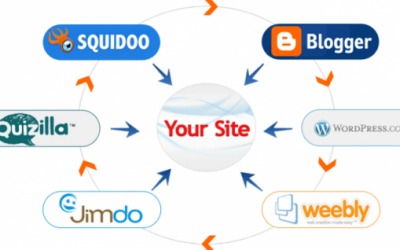
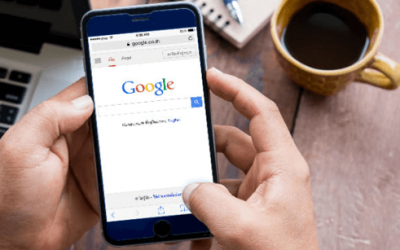



















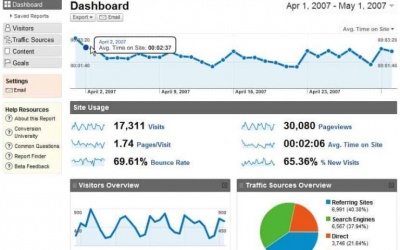





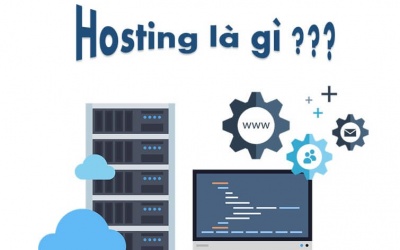

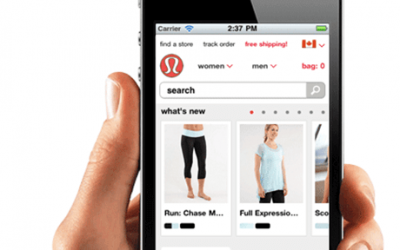


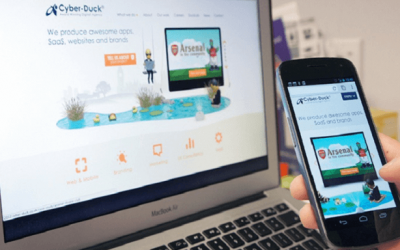





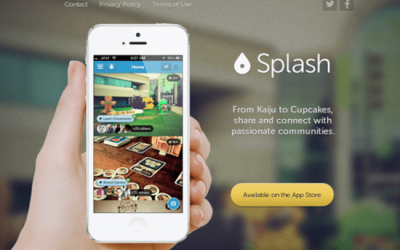


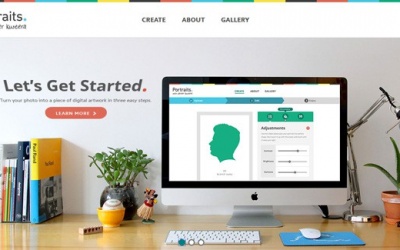

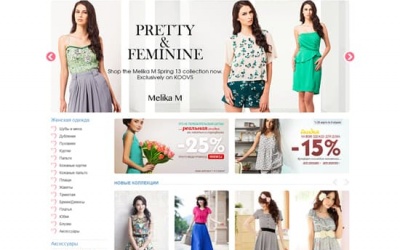









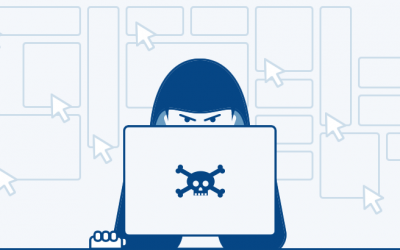
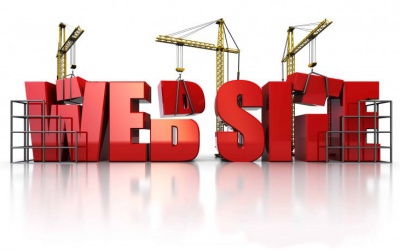


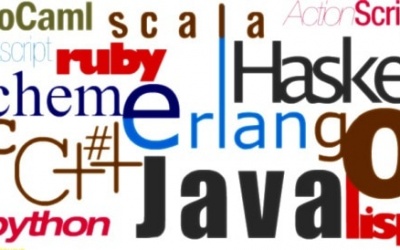

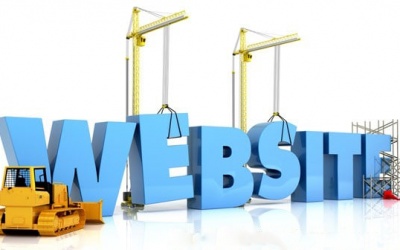





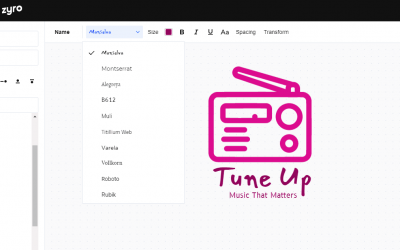
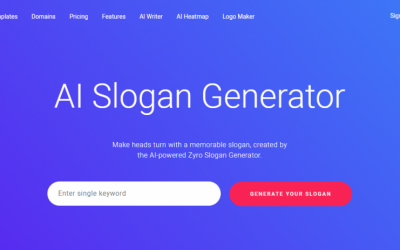






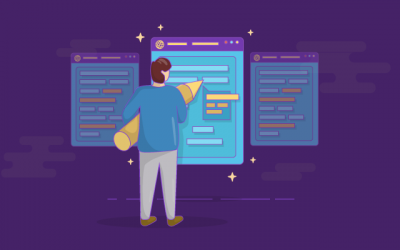
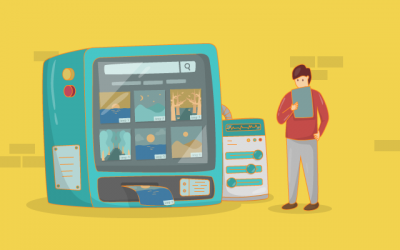
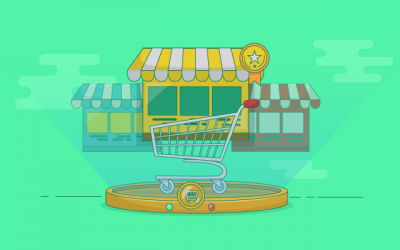


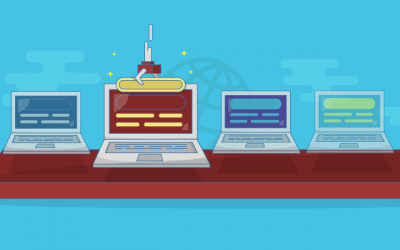
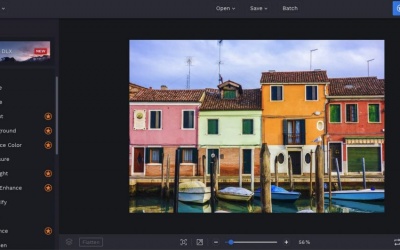
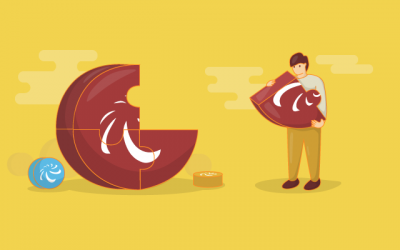
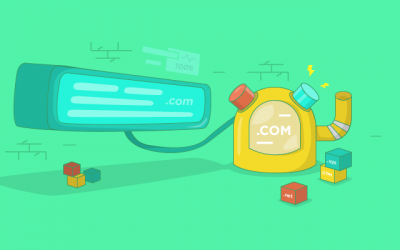
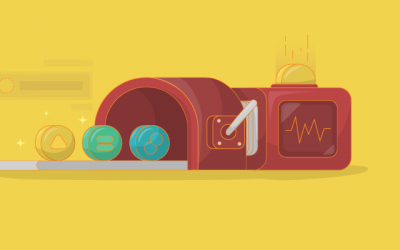


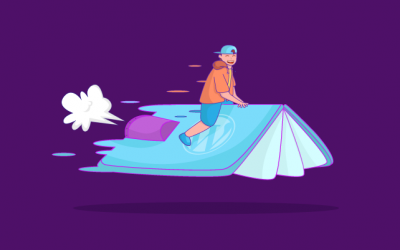
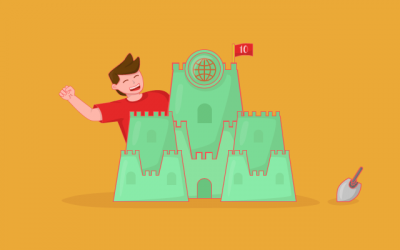
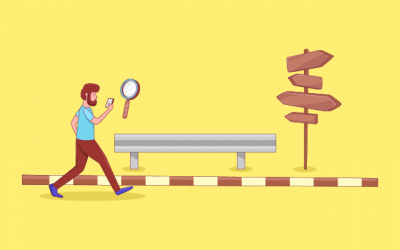
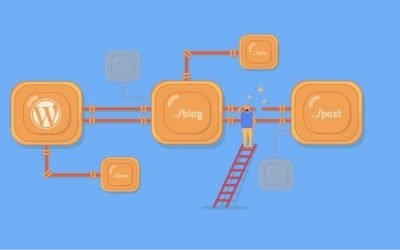





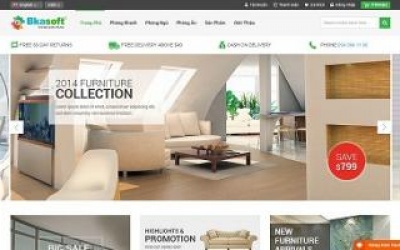
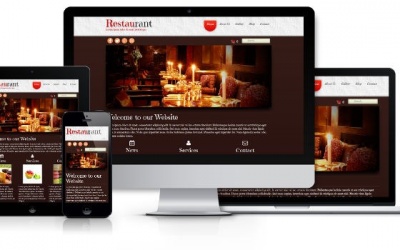

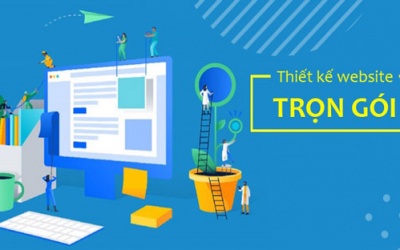
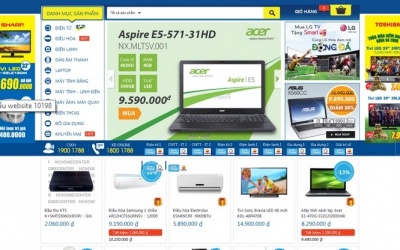

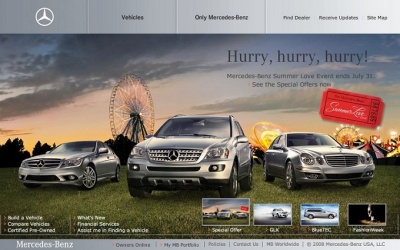
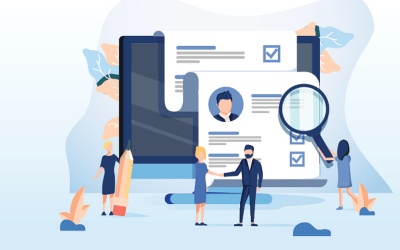
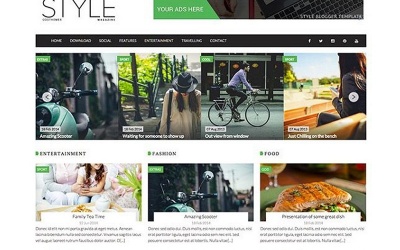
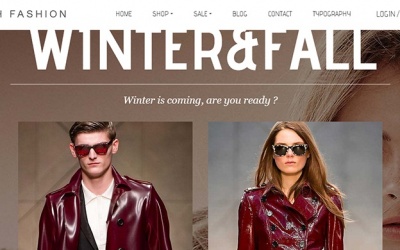
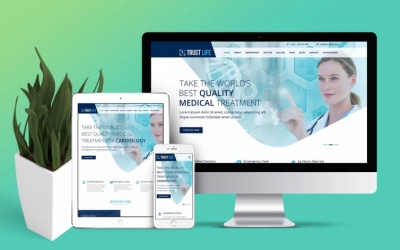


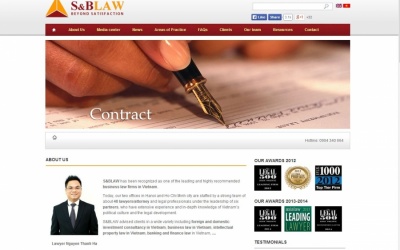


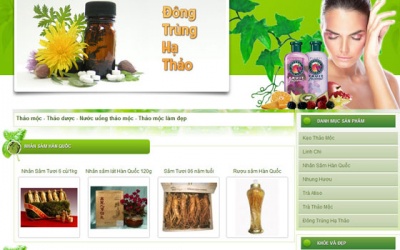

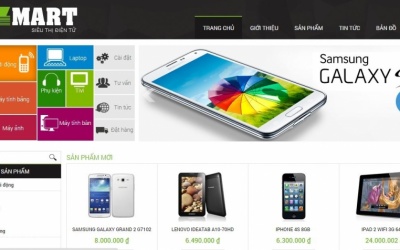


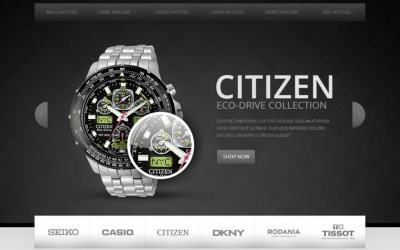
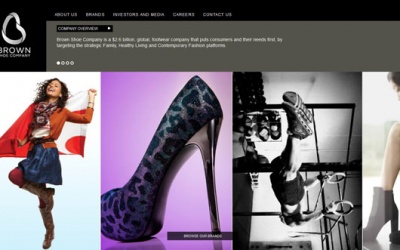








Mời bạn để lại bình luận về dịch vụ của Đà Nẵng Web.